Редактирование изображений
Преобразование и фрейма, и изображения
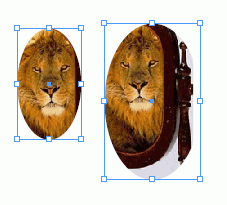
Рис. 8.14. Команда Transform Content позволяет одновременно изменять и фрейм, и изображение
- С помощью инструмента Selection выберите и фрейм, и помещенное в него изображение.
- Удостоверьтесь, что опция Transform Content (Преобразовать содержимое) включена в меню палитры Transform.
- Используйте любое поле палитры Transform или инструмент преобразования (рис. 8.14).
Изменение только фрейма
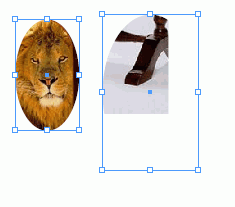
Рис. 8.15. С выключенной опцией Transform Content фрейм изменяется, а размер изображения остается прежним
- Выключите опцию Transform Content и выполните шаги из предыдущего раздела, чтобы выбрать объект.
Или:
С включенной опцией Transform Content удерживайте нажатой клавишу Opt/ALT, чтобы выбрать фрейм.
- Используйте любое поле палитры Transform или инструмент преобразования, чтобы изменить только что выбранный фрейм (рис. 8.15).
Редактирование только графики
- Посредством инструмента Direct Selection выберите изображение внутри фрейма.
- Используйте любое поле палитры Transform или инструмент преобразования, чтобы изменить только что выбранное изображение (рис. 8.16).

Рис. 8.16. Инструменты и команды преобразования изменяют изображение, но не фрейм
